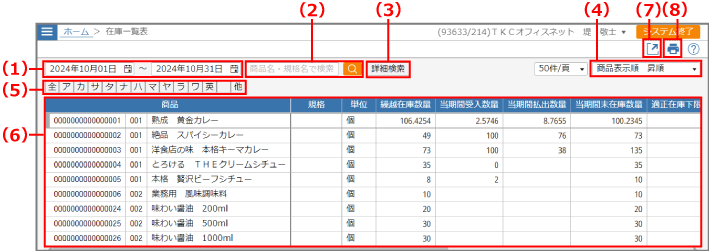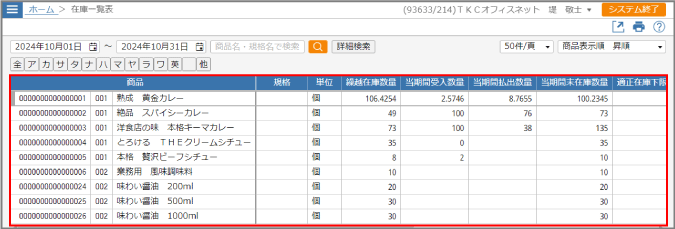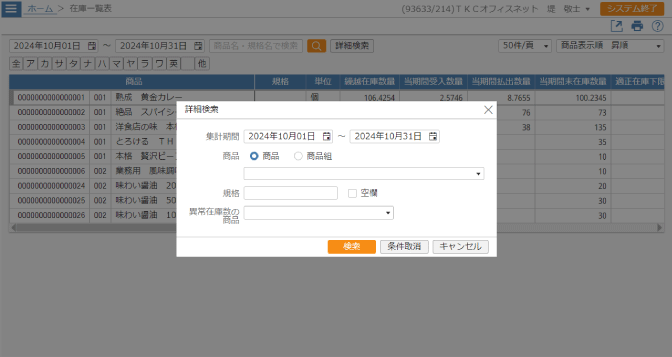画面の開きかた:メニュー>[在庫管理]>[在庫一覧表]
⇒
[在庫一覧表]画面を開く この画面では、指定期間における在庫状況を商品ごとに確認できます。
| (1) | 集計期間 | 在庫情報を集計する期間を指定できます。 |
| (2) | 検索文字列入力欄 | 任意の文字列で商品を検索できます。 商品名/商品名フリガナ/規格を全角40文字(半角80文字)以内で入力し、検索ボタンをクリックします。 |
| (3) | [詳細検索]ボタン | 表示する在庫情報の詳細な条件を指定して検索できます。 クリックすると、検索画面が表示されます。 |
| (4) | 表示順 | 在庫一覧表の表示順を選択します。 |
| (5) | 行タブ | 商品名フリガナ名の頭文字で検索します。 |
| (6) | 確認エリア | 商品ごとの在庫情報を確認するエリアです。 |
| (7) | アイコン | 在庫情報の一覧をPDFまたはCSVファイルに出力します。 PDFファイルを保存する場合は、別タブに表示されたPDFの右上のアイコンからダウンロードしてください。 CSVファイルの保存方法については、ブラウザのヘルプを参照してください。ファイルの保存方法は、お使いのブラウザによって異なります。 |
| (8) | アイコン | 表示されている内容を印刷します。 |
ここでは、以下の方法について説明します。
商品名や規格名を検索し、商品ごとの在庫情報を確認する方法を説明します。
1以下のいずれかの方法で商品を絞込みます
全角40文字(半角80文字)以内で任意の文字列を入力し、[検索]ボタンをクリックします。
入力した文字列が商品名/商品名フリガナ/規格名に含まれる商品が検索されます。
検索したい商品のフリガナのタブをクリックします。
商品名フリガナが英字で始まる場合:[英]タブをクリックします。
商品名フリガナが未登録の場合:空欄タブをクリックします。
商品名フリガナが数字、記号で始まる場合:[他]タブをクリックします。
2表示された検索結果を確認します
詳細な条件を指定して、商品を検索する方法を説明します。
1[詳細検索]ボタンをクリックします
[詳細検索]画面が表示されます。
2検索条件を入力し、[検索]ボタンをクリックします
| 集計期間 | 在庫情報を集計する期間を指定できます。 |
| 商品 | [商品]または[商品組]を選択し、ドロップダウンリストから商品や商品組を選択します。 | |
| 規格 | 規格を全角10文字(半角20文字)以内で入力します。 規格が空欄の商品を検索する場合は、[空欄]にチェックを付けます。 |
| 異常在庫数の商品 | 在庫割れとなっている商品や適正外在庫数の商品など、異常在庫の検索条件を指定できます。 |
| [検索]ボタン | 検索を開始します。 |
| [条件取消]ボタン | 入力したすべての検索条件がクリアされます。 |
| [キャンセル]ボタン | 検索を行わずに[詳細検索]画面を閉じます。 [キャンセル]ボタンでは、設定済みの検索条件はクリアされません。設定済みの検索条件をクリアするには、[条件取消]ボタンをクリックします。 |
在庫一覧に検索結果が表示されます。